Cómo restaurar los marcadores de Google Chrome eliminados: todos los métodos posibles
El navegador Google Chrome sincroniza los datos en el modo online, lo que parece hacer que sea muy improbable que se pierdan los datos. Pero de todas formas, cuando desinstales Google Chrome, realiza el formateo del disco y etc. la información (como los marcadores) puede desaparecer.
A continuación te diremos cómo devolver los marcadores en este navegador si los has eliminado accidentalmente o si los marcadores de Chrome han desaparecido por sí mismos.
Restaurar marcadores borrados de un archivo de copia de seguridad
Si has estado creando copias de seguridad antes, será mucho más fácil restaurar tus marcadores desaparecidos. Para guardar todos los cambios, crea una cuenta de Google y abre el navegador solo a través de ella.
Recuerda comprobar si tus marcadores están sincronizados o no, lo que puedes hacer en el menú de configuración, sólo tienes que elegir la pestaña "Configuración de sincronización avanzada" (Configuración - Sincronización). Entonces, cualquier cambio se registrará automáticamente.
Restauración de los marcadores de Chrome perdidos a través del historial de navegación de Google
En el historial de navegación puedes encontrar los sitios web que has visitado en los últimos 3 meses (suponiendo que el usuario no lo haya borrado). Por supuesto, las URL y los marcadores no son lo mismo, pero puedes restaurar al menos alguna información.
Si sincronizas tu historial al iniciar sesión en Chrome, podrás ver una lista con los datos de navegación de todos los dispositivos por los que has pasado en línea.
Nota: Cuando abres una página de navegación en modo de incógnito, la dirección de esta página no se puede guardar.
Puedes encontrar el historial de navegación de Chrome de la siguiente manera:
- Via el menú de navegación que se abrirá después de que hagas clic en la elipse de la parte superior derecha del programa. El historial de navegación está disponible en la sección "Historial".
- Al presionar simultáneamente las teclas de acceso rápido "Ctrl" + " H " (para Windows).
- O después de escribir chrome://historia/ en la barra de direcciones (presiona "Enter").
Cómo encontrar los archivos de Bookmarks.bak
Si los dos primeros métodos no consiguieron ayudarte a restaurar los marcadores, prueba con programas especiales. Recuva es una utilidad popular para buscar archivos eliminados. Para restaurar los marcadores de Chrome desaparecidos:
- Descargar el programa Recuva del sitio web del desarrollador.
- Lanza el programa y en la configuración especifica la carpeta que quieres encontrar. En nuestro caso, esta es la carpeta del navegador: C:\N-Usuario[nombre de usuario]\NAppData\Npor defecto o C:\N-Usuarios[nombre de usuario]\NAppData\N-LocalGoogle\N-Chrome\N-Datos de usuario por defecto Marcadores.
- El programa te buscará y encontrará el archivo de Marcadores, si tienes suerte. Tienes que restaurarlo en tu PC y copiarlo a la carpeta por defecto, para así sobrescribir el archivo actual.
¿Dónde están almacenados los favoritos de Chrome?
*Chrome almacena todos los marcadores creados por tu usuario en un archivo de marcadores, pero sin la extensión json. Puedes abrir y ver su contenido a través del Bloc de Notas de Windows.
*Necesitas dos archivos que son los ordinarios Bookmarks y Bookmarks.bak. Para comprobar su contenido, puedes copiarlos en el escritorio principal y abrirlos a través del Bloc de Notas.
*Si encuentras muchos datos importantes en los archivos, debes cambiar el nombre del archivo bookmarks.bak eliminando el .bak, copiarlos en la carpeta de perfil del navegador en la unidad C, cerrar Chrome (ya que tienes que salir del navegador) y actualizar tus marcadores.
Protección de los marcadores de Chrome contra la pérdida repentina
Aquí hay una nota para el futuro: exportar los marcadores en forma de un archivo separado. Lo más conveniente de este método es que las copias de las direcciones de los sitios web estarán siempre a tu disposición, además, podrás importarlas a cualquier otro navegador.
Nota: No puedes exportar marcadores desde la aplicación para móviles de Google Chrome.
Cómo exportar marcadores a un archivo local
- Abre el navegador y haz clic en el icono de Google Chrome situado en el panel de control.
- Después de que se abra el menú, haz clic en "Marcadores".
- Pulsa "Administrador de marcadores".
- Haz clic en el icono ":" situado en la franja azul de la derecha y selecciona "Exportar marcadores" en el menú que aparece.
- En la ventana del explorador de archivos especifica el nombre del archivo que deseas guardar y elige una carpeta para el mismo.
- Haz clic en "Guardar".
Y eso es todo. Ahora tienes un archivo con todos tus marcadores exportados, que siempre puedes abrir para recuperar los marcadores en Chrome.
►También te puede interesar: ¿Cómo personalizar el tema y activar el Modo Oscuro en Google Chrome?◄
Conclusión
En Mundoapps.net esperamos que hayas aprendido Cómo restaurar los marcadores de Google Chrome eliminados, si crees que falta mencionar algo deja tu comentario.

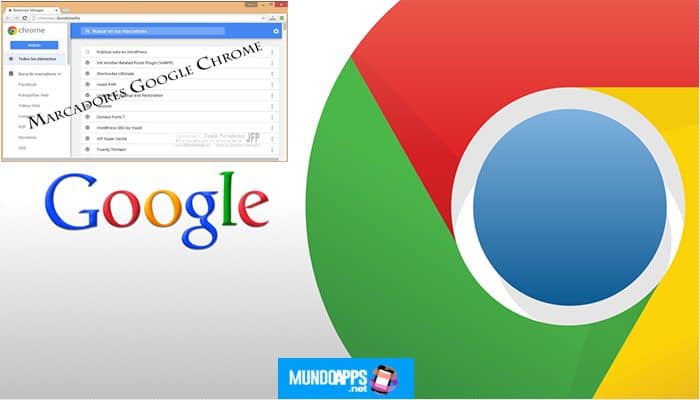
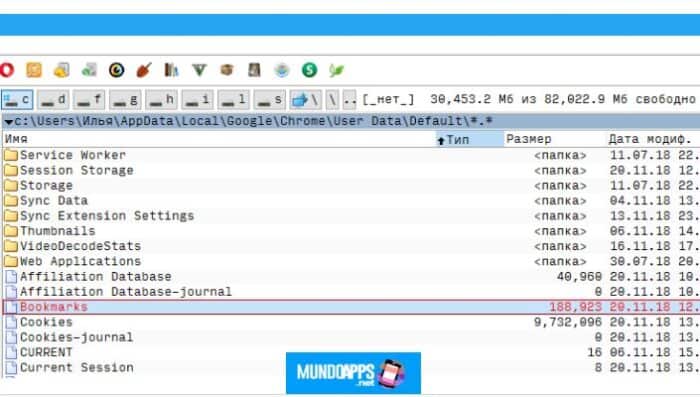
Deja una respuesta